小伙伴们知道R2V怎么转cad吗?今天自由互联小编就来讲解R2V图片转cad教程,感兴趣的快跟自由互联小编一起来看看吧,希望能够帮助到大家呢。 1、打开r2v软件,然后在软件窗口中点击文
小伙伴们知道R2V怎么转cad吗?今天自由互联小编就来讲解R2V图片转cad教程,感兴趣的快跟自由互联小编一起来看看吧,希望能够帮助到大家呢。
1、打开r2v软件,然后在软件窗口中点击文件,选择打开的图形文件;

2、打开图像文件
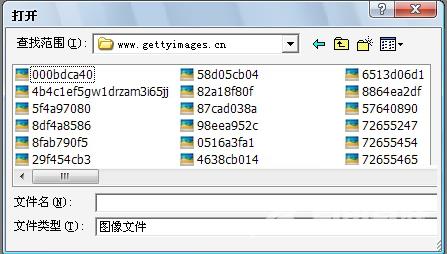
3、图像→转换→灰度
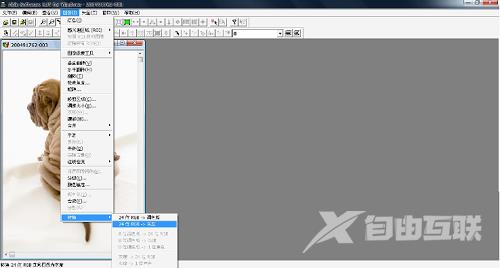
4、选择 自动矢量化

5、设置转换参数后,点击“开始”
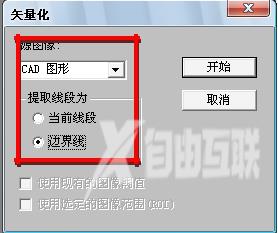
6、点击工具栏中的“文件”按钮,然后选择“输出矢量”;
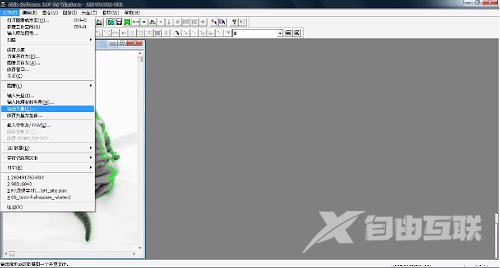
7、将文件另存为 dxf 格式
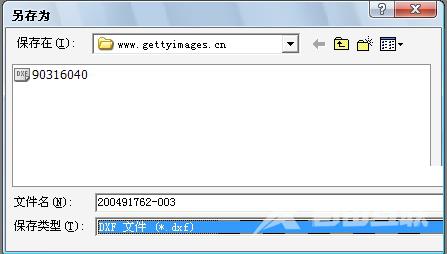
8、调整DXF输出选项;
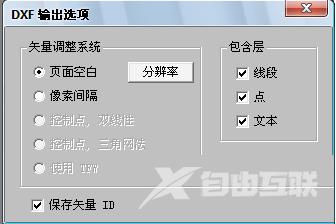
9、在 CAD 中打开 DXF 文件

10、另存为 DWG 格式文件
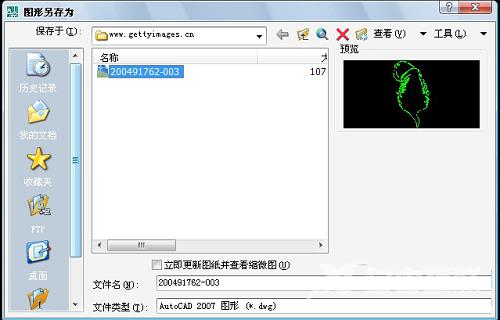 以上就是自由互联小编给大家带来的R2V图片转cad教程的全部内容,希望能够帮助到大家哦。
以上就是自由互联小编给大家带来的R2V图片转cad教程的全部内容,希望能够帮助到大家哦。
